Kahit na matapos ang lahat ng mga taon na ito, ang Minecraft ay patuloy na naghahari sa kataas -taasang mga laro sa sandbox. Sa walang katapusang mga paglalakbay, dynamic na henerasyon ng mundo, at matatag na suporta para sa Multiplayer, nag -aalok ito ng walang hanggan na mga pagkakataon para sa pagkamalikhain. Sumisid tayo sa mga mahahalagang hakbang upang simulan ang iyong pakikipagsapalaran sa iconic na laro na ito.
Talahanayan ng mga nilalaman
- Lumilikha ng isang Minecraft Account
- Paano simulan ang iyong paglalakbay
- PC (Windows, MacOS, Linux)
- Xbox at PlayStation
- Mga Mobile Device (iOS, Android)
- Paano Lumabas sa Minecraft
Lumilikha ng isang Minecraft Account
Upang simulan ang iyong paglalakbay sa Minecraft, kakailanganin mong lumikha ng isang account sa Microsoft, na gagamitin mo upang mag -log in sa laro. Tumungo sa opisyal na website ng Minecraft gamit ang iyong ginustong browser. Sa kanang tuktok na sulok, makikita mo ang pindutan ng "Mag -sign In" - i -click ito upang mapalaki ang window ng pahintulot. Piliin ang pagpipilian upang lumikha ng isang bagong account.
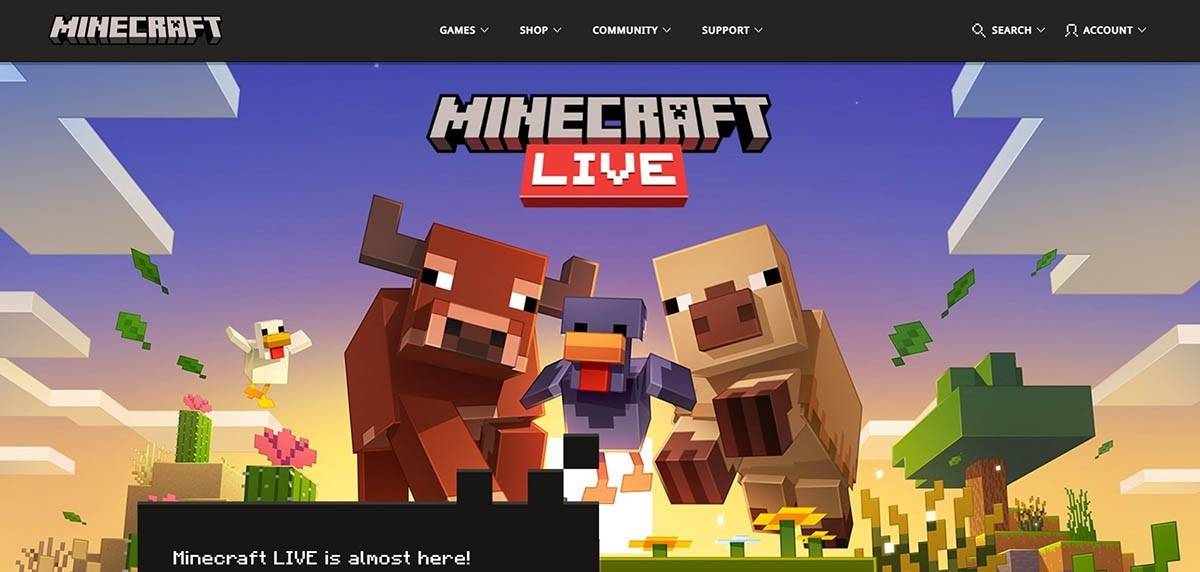 Larawan: Minecraft.net
Larawan: Minecraft.net
Ipasok ang iyong email address at mag -set up ng isang malakas na password para sa iyong Minecraft account. Pagkatapos, magkaroon ng isang natatanging username; Kung kinuha ito, tutulungan ka ng system na makahanap ng isang kahalili.
 Larawan: Minecraft.net
Larawan: Minecraft.net
Matapos punan ang iyong mga detalye, kumpirmahin ang iyong email address sa pamamagitan ng pagpasok ng verification code na ipinadala sa iyong tinukoy na email. Kung hindi mo agad makita ang email, siguraduhing suriin ang iyong "spam" folder. Kapag na -verify ang iyong email, ang iyong profile ay nilikha at naka -link sa iyong Microsoft account. Maaari ka na ngayong magpatuloy sa pagbili ng laro kung wala ka pa. Piliin ang iyong nais na bersyon mula sa tindahan sa website at sundin ang mga hakbang upang makumpleto ang iyong pagbili.
Paano simulan ang iyong paglalakbay
PC (Windows, MacOS, Linux)
Sa isang PC, mayroon kang dalawang pangunahing bersyon upang pumili mula sa: edisyon ng Java at edisyon ng Bedrock. Ang Java Edition ay katugma sa Windows, MacOS, at Linux, at maaari mo itong i -download nang direkta mula sa opisyal na website ng Minecraft. Matapos i -install ang launcher, mag -log in gamit ang iyong Microsoft o Mojang account at piliin kung aling bersyon ng laro na nais mong i -play.
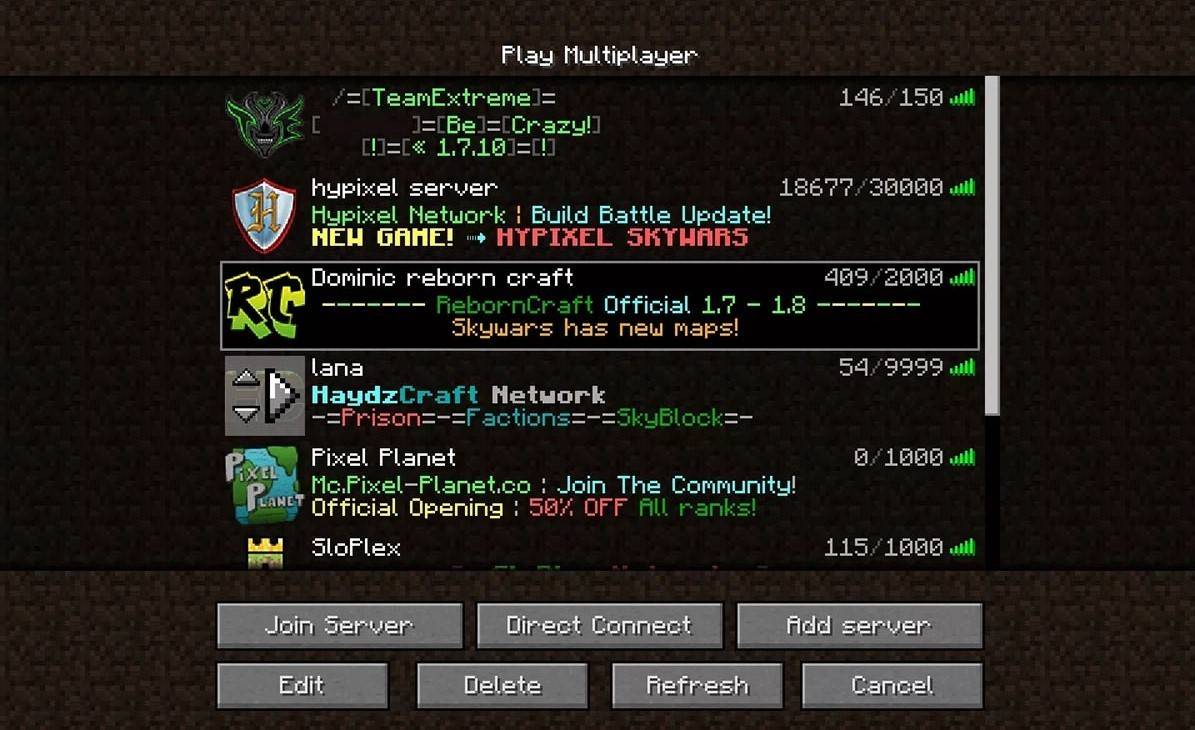 Larawan: aiophotoz.com
Larawan: aiophotoz.com
Sa paglulunsad ng laro sa kauna -unahang pagkakataon, sasabihan ka na mag -log in gamit ang iyong mga kredensyal sa Microsoft Account. Kung pinaplano mong maglaro ng solo, pindutin ang pindutan ng "Lumikha ng Bagong Mundo". Dadalhin nito ang menu ng Mga Setting ng Mundo kung saan maaari kang pumili sa pagitan ng mode na "Survival" para sa klasikong hamon o "malikhaing" mode para sa walang limitasyong mga mapagkukunan.
Para sa Multiplayer, mag -navigate sa seksyong "Play" sa pangunahing menu at piliin ang tab na "Server". Maaari kang sumali sa mga pampublikong server o ipasok ang IP address ng isang pribadong server kung inanyayahan ka. Upang makipaglaro sa mga kaibigan sa parehong mundo, lumikha o mag -load ng isang mundo, pagkatapos ay pumunta sa mga setting at paganahin ang Multiplayer.
Xbox at PlayStation
Sa Xbox Consoles (Xbox 360, Xbox One, Xbox Series X/S), I -download ang Minecraft mula sa Microsoft Store. Kapag naka -install, ilunsad ang laro mula sa home screen ng iyong console. Ang pag -log in gamit ang isang Microsoft Account ay nag -sync ng iyong mga nakamit at pagbili sa buong mga aparato.
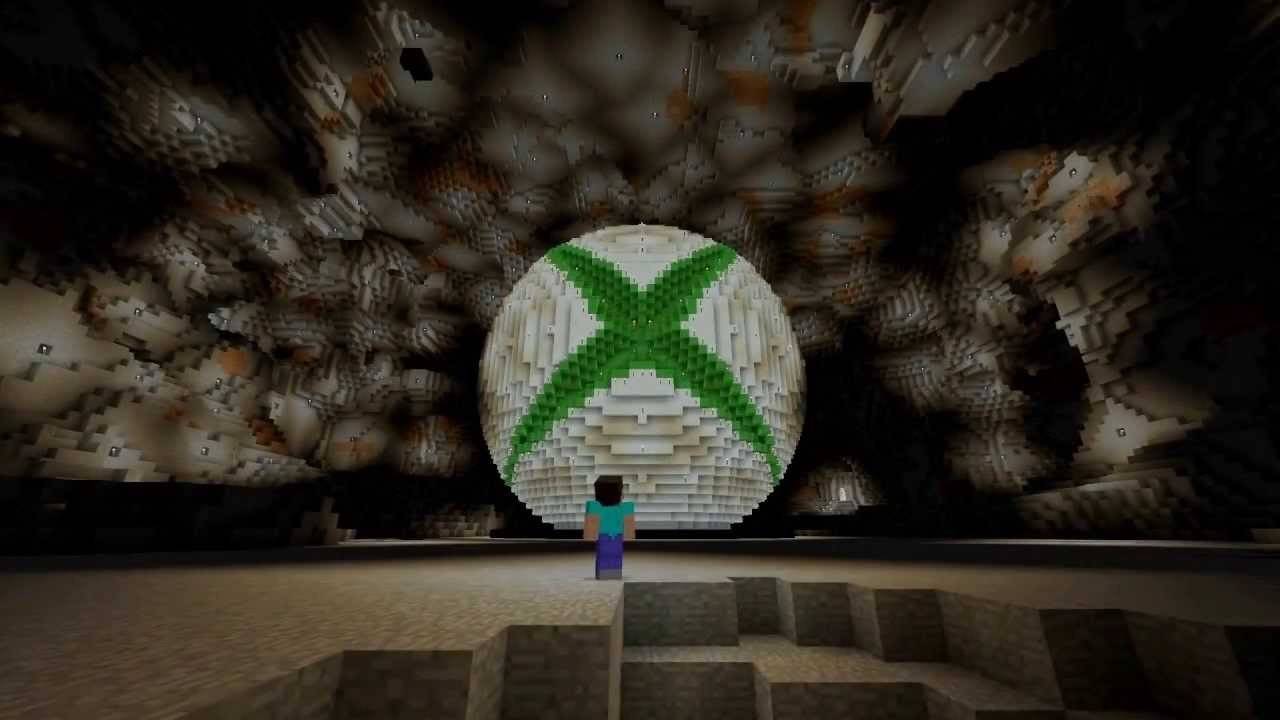 Larawan: YouTube.com
Larawan: YouTube.com
Ang mga gumagamit ng PlayStation (PS3, PS4, PS5) ay maaaring bumili at mag -download ng Minecraft mula sa PlayStation Store. Pagkatapos ng pag -install, ilunsad ang laro mula sa home screen. Mag-log in gamit ang isang Microsoft Account upang paganahin ang pag-play ng cross-platform, isang tampok na magagamit sa mga bersyon na ito.
Mga Mobile Device (iOS, Android)
Upang i -play sa mobile, bumili ng Minecraft sa pamamagitan ng App Store para sa iOS o Google Play para sa Android. Pagkatapos ng pag-install, mag-log in gamit ang iyong Microsoft account upang paganahin ang pag-play ng cross-platform kasama ang iba pang mga aparato.
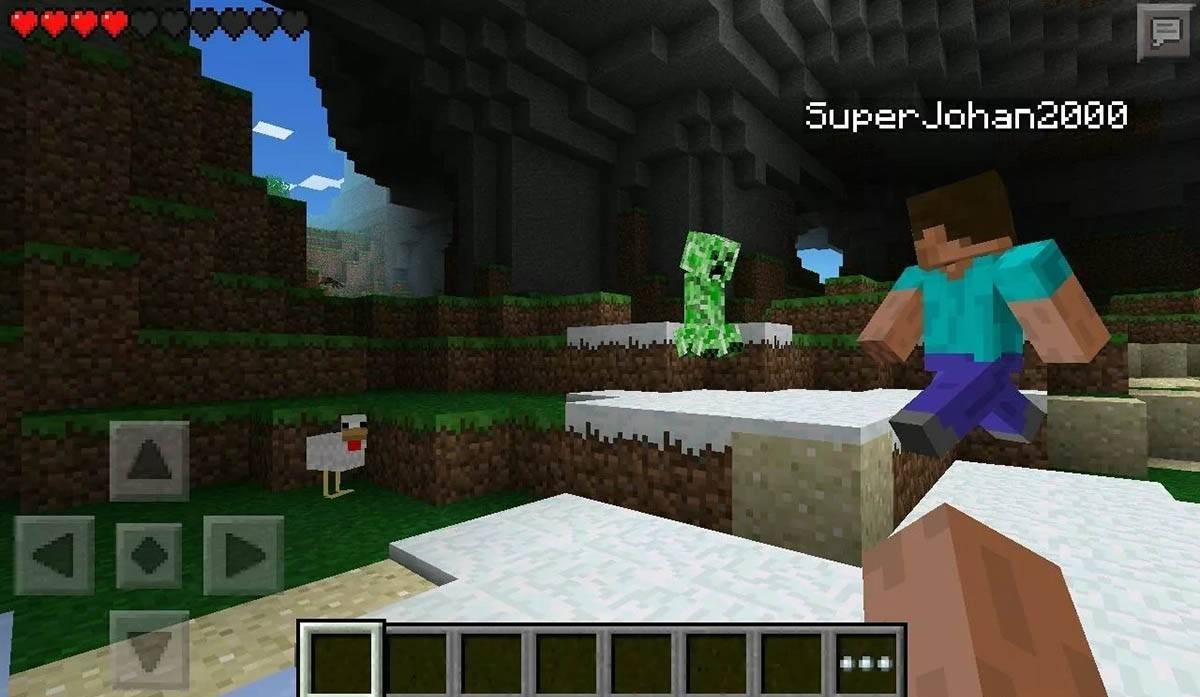 Larawan: imbakan.googleapis.com
Larawan: imbakan.googleapis.com
Kapansin-pansin na sinusuportahan ng Bedrock Edition ang paglalaro ng cross-platform sa lahat ng mga nabanggit na aparato, na nagpapahintulot sa mga manlalaro na kumonekta anuman ang kanilang platform. Ang edisyon ng Java, gayunpaman, ay limitado sa PC at hindi sumusuporta sa paglalaro ng cross-platform.
Paano Lumabas sa Minecraft
Ang paglabas ng Minecraft ay diretso sa mga platform. Sa PC, pindutin ang ESC key upang buksan ang menu ng laro at piliin ang pindutan ng "I -save at Huminto". Babalik ka nito sa pangunahing menu, mula sa kung saan maaari mong isara nang buo ang programa.
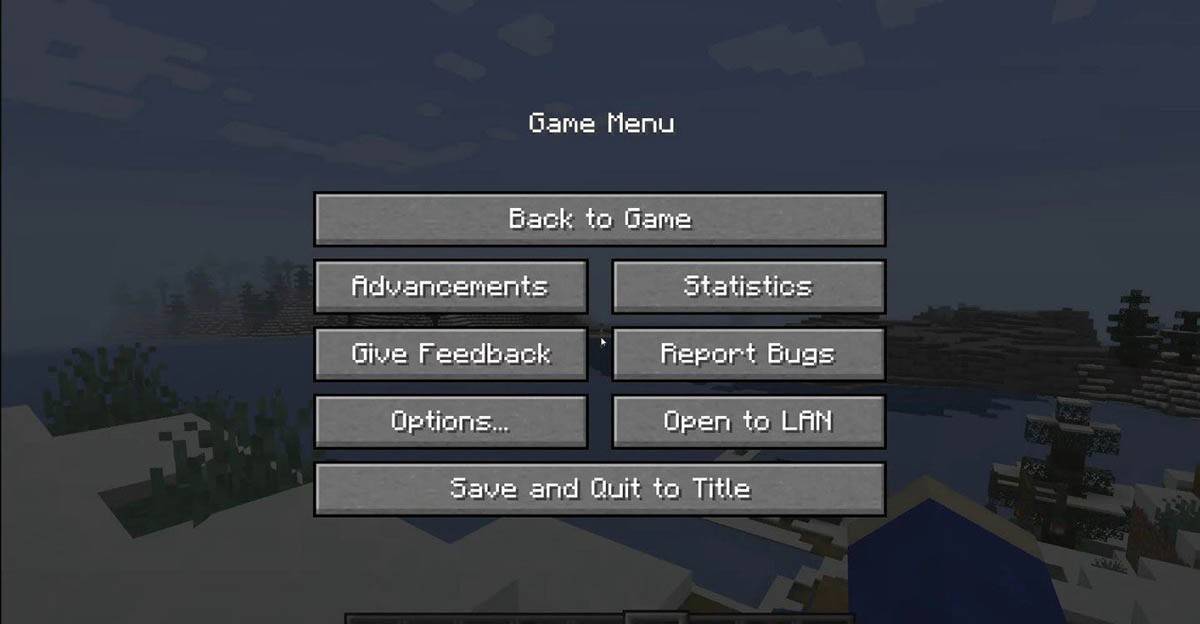 Larawan: tlauncher.org
Larawan: tlauncher.org
Sa mga console, gamitin ang gamepad upang buksan ang menu ng i -pause, pagkatapos ay piliin ang "I -save at Tumigil" upang tapusin ang iyong session. Upang ganap na lumabas sa Minecraft, pindutin ang pindutan ng "Home", i -highlight ang laro, at piliin ang pagpipilian ng exit.
Sa mga mobile device, ang pagpipilian na "I -save at Quit" ay matatagpuan din sa menu ng laro. Upang ganap na isara ang laro, gamitin ang menu ng system ng iyong aparato. Sa Android, mag -swipe mula sa ilalim ng screen at isara ang minecraft mula sa listahan ng mga tumatakbo na apps. Sa iOS, i-double-pindutin ang pindutan ng "Home" o mag-swipe at i-swipe ang app upang isara ito.
Ngayon na nilagyan ka ng mga pangunahing kaalaman sa pagsisimula at paglabas ng Minecraft, inaasahan namin na nasisiyahan ka sa hindi mabilang na oras ng paggalugad at pagkamalikhain sa walang katapusang mundo ng sandbox na ito, kung naglalaro man o sa mga kaibigan sa iba't ibang mga platform.
 Bahay
Bahay  Pag-navigate
Pag-navigate






 Mga pinakabagong artikulo
Mga pinakabagong artikulo










 Pinakabagong Laro
Pinakabagong Laro











